I canali di annuncio Discord sono il modo in cui gli amministratori del server e le mod informano i membri di nuovi eventi e altri avvenimenti, ma non erano sempre una caratteristica. Discord ha implementato canali di annunci ufficiali alla fine del 2020, poiché la maggior parte dei server inizialmente utilizzava canali di testo bloccati per questo scopo. Ora, qualsiasi utente Discord può seguire questi canali per ottenere aggiornamenti.

Se possiedi uno o due server e desideri implementare un canale di annunci, non cercare oltre. Imparerai tutto ciò che devi sapere sulle sue caratteristiche e vantaggi. Continuate a leggere per saperne di più.
Sommario:
Come aggiungere canali di annunci in Discord su un PC
I canali di annunci sono unici in quanto le persone possono seguirli e ricevere aggiornamenti sui loro server. Quando selezionano il pulsante Segui all’interno del canale, gli eventuali aggiornamenti vengono visualizzati anche in una posizione designata di proprietà dell’utente. Il luogo è un altro canale in cui questi aggiornamenti vengono visualizzati in tempo reale.
Tuttavia, i canali di annuncio sono disponibili solo per i server che hanno l’opzione “Server della comunità” abilitata. I server della community sono intuitivi e ricevono persino aggiornamenti da Discord con nuove funzionalità di moderazione e altro ancora. Ma prima che un server standard possa diventare un server della comunità, deve soddisfare diversi requisiti:
- Impostazioni del livello di verifica
Tutti i membri del server devono disporre di un indirizzo e-mail verificato prima di poter inviare messaggi all’interno del server o dei membri del server di messaggistica privata. Tuttavia, gli utenti con ruoli assegnati sono esentati da questo requisito.
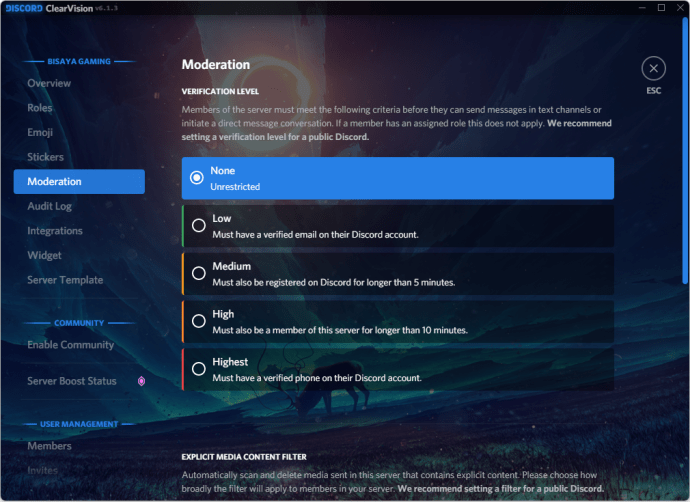
- Filtro contenuto multimediale esplicito
Questa impostazione analizzerà il contenuto multimediale di ogni membro mentre viene caricato. Eliminerà qualsiasi contenuto esplicito a meno che non si contrassegnino canali specifici come NSFW (Not Safe For Work).
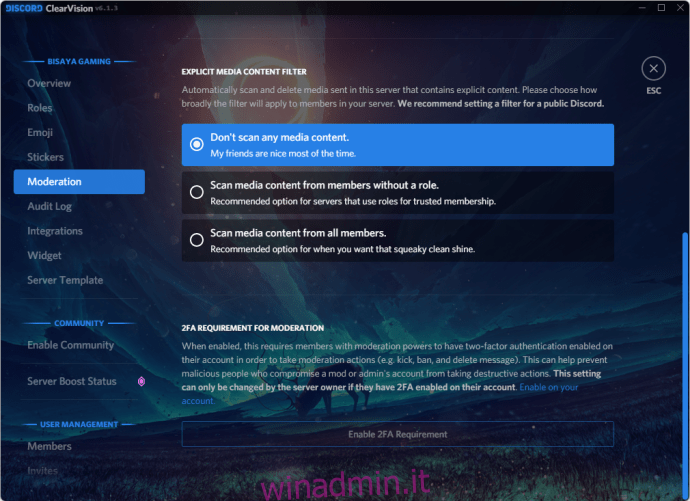
- Un canale con regole e linee guida chiaramente pubblicate
Questa regola è autoesplicativa e tutti i membri devono essere in grado di leggere le regole in qualsiasi momento. Assicurati di indicare chiaramente cosa è consentito e cosa no.
- Un aggiornamento della community o un canale del moderatore
È necessario un canale in cui Discord invia annunci che gli amministratori del server e i mod troveranno utili. Questi possono includere nuove funzionalità di moderazione, come spiegato sopra.
Puoi leggere le Linee guida della community di Discord aprendo il link sopra. Discord controllerà i contenuti del tuo server prima di dargli il via libera per diventare un server della community.
Una volta completato tutto quanto sopra, sarai in grado di impostare un canale di annunci sul tuo server.
Ecco come farlo:
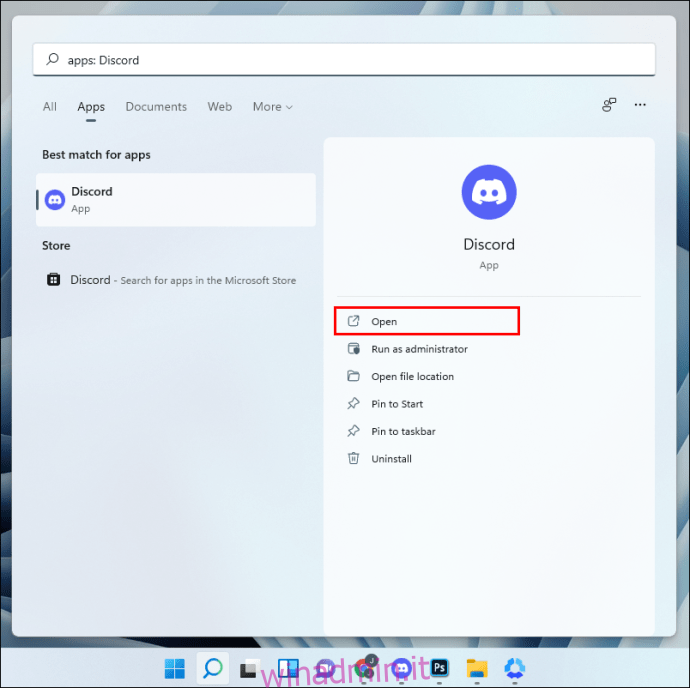
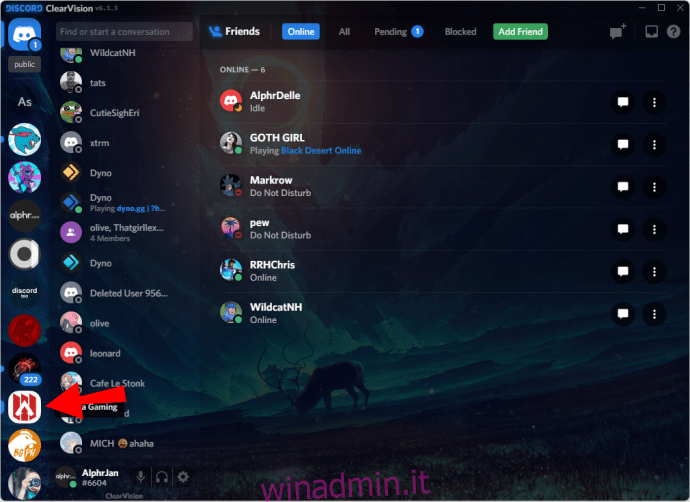
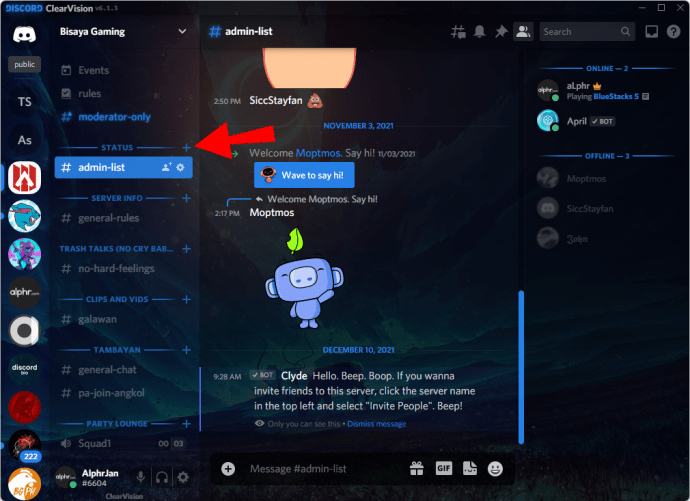
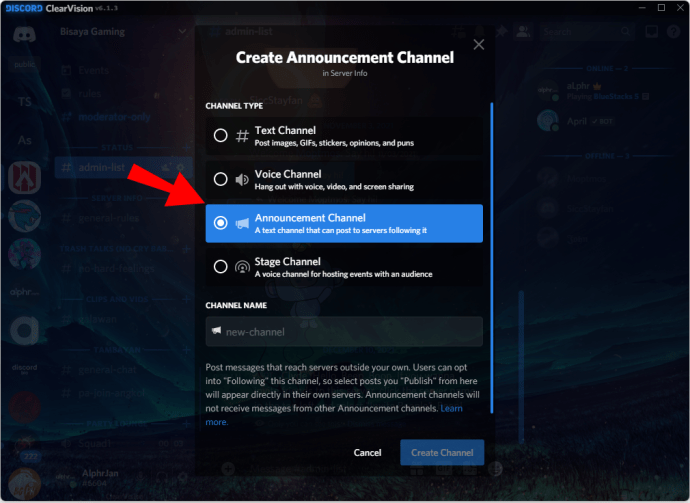
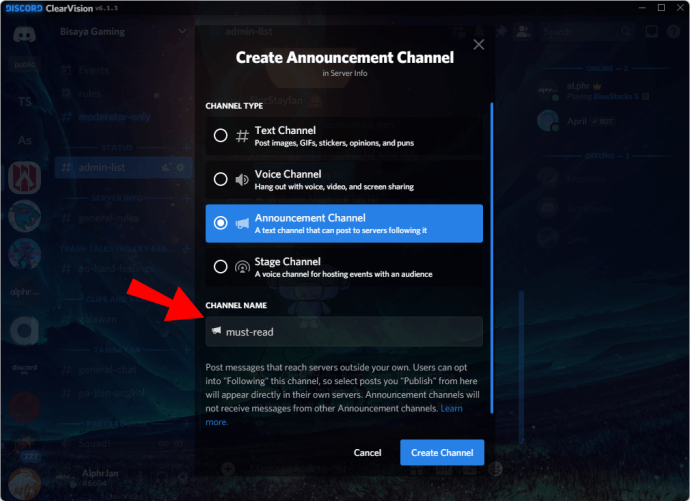
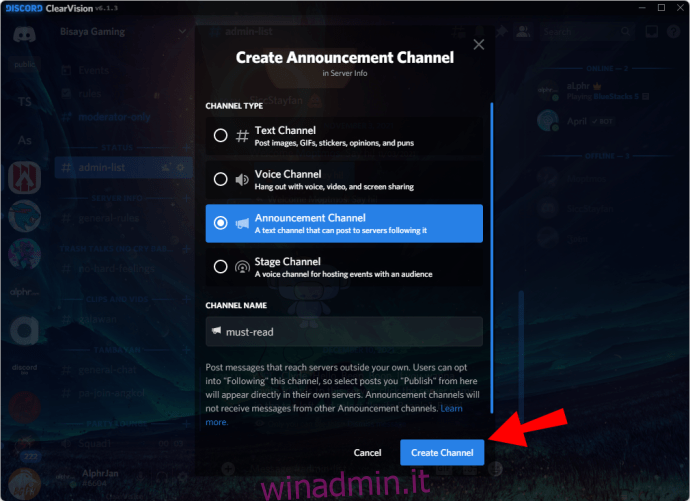
Se hai già un canale del passato che funge da canale di annunci improvvisati, puoi anche convertirlo.
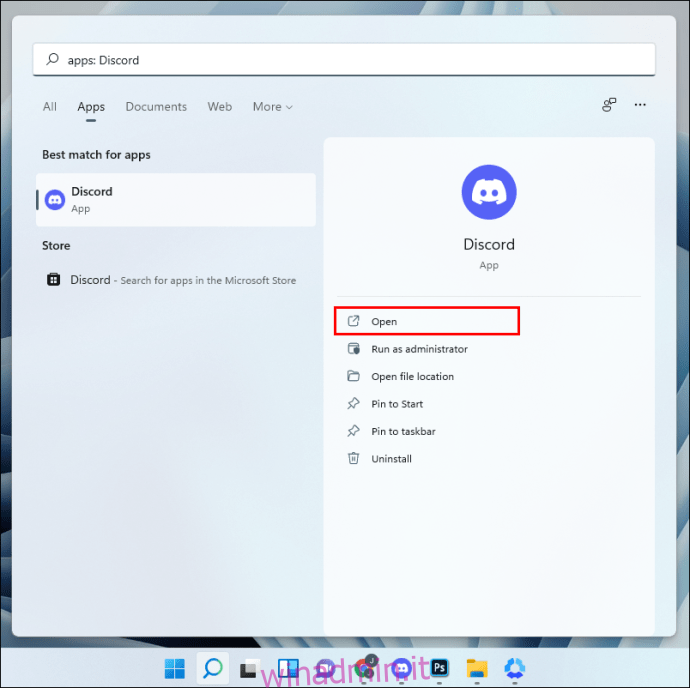
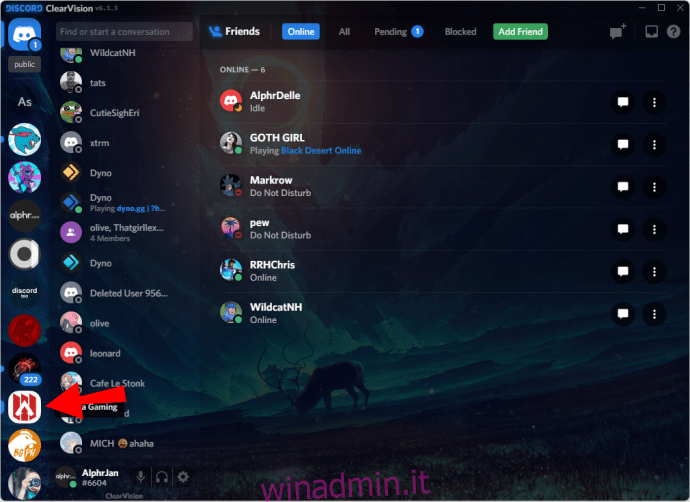
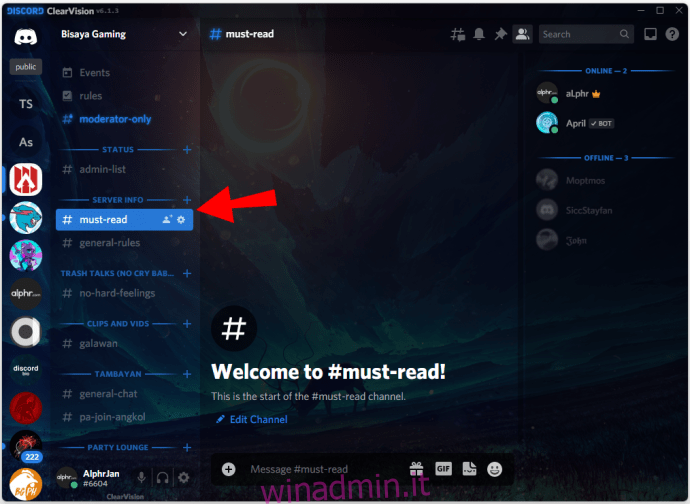
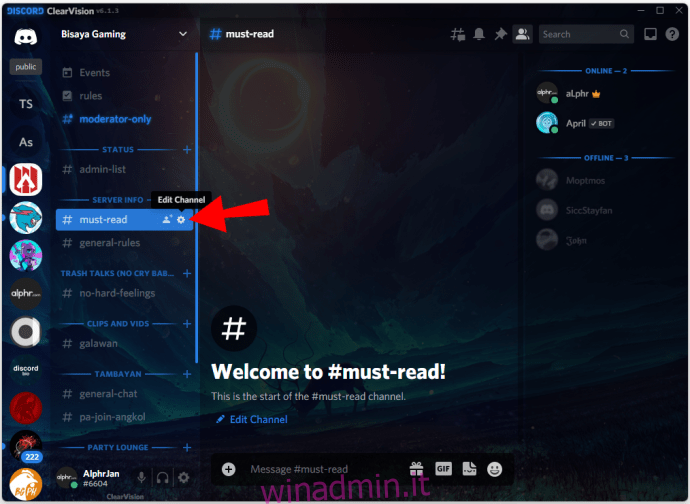
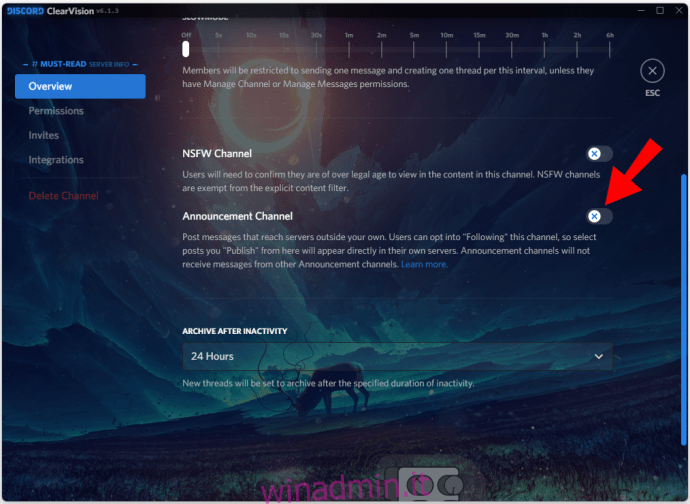
Con l’aiuto dei canali di annuncio, i membri del server possono rimanere aggiornati anche se non sono molto attivi sul tuo server. Dovranno prima seguirlo, ma nemmeno questo è un processo complesso; bastano pochi clic.
Dettagli del canale di annunci
Ecco alcuni dettagli sui canali di annunci che dovresti conoscere:
- I ping non vengono trasferiti.
Menzioni come @everyone, @here e altro non verranno inviate se segui un canale di annunci. Non c’è bisogno di preoccuparsi di ping extra.
Gli aggiornamenti che ricevi dai seguenti canali di annunci sono identici alla fonte fino ai media, ai tag spoiler e altro ancora.
- Saprai quando l’annuncio originale verrà modificato.
Quando un amministratore decide di rivedere il messaggio, anche il messaggio che ricevi sul tuo server viene modificato per riflettere tutte le modifiche.
- Il messaggio non verrà eliminato se l’originale scompare.
Mentre puoi ancora visualizzare l’aggiornamento, riceverai anche un avviso di seguito che dice “Messaggio originale eliminato”.
- Puoi pubblicare 10 aggiornamenti all’ora.
Se superi questo limite, avrai una tariffa limitata. Assicurati di non infastidire i membri del tuo server.
Come aggiungere canali di annunci in Discord su un iPhone
Se possiedi, amministra o moderi un server della community, puoi anche aggiungere canali di annunci al server da un iPhone. Il processo è simile al PC, poiché l’interfaccia utente di Discord su tutte le piattaforme non cambia molto.
Proprio come su un PC, il tuo server deve prima superare gli standard e i controlli di Discord prima di diventare un vero e proprio server della comunità. È allora che le numerose funzionalità come i canali di annunci diventano disponibili.
Continua a leggere per le istruzioni per iPhone:
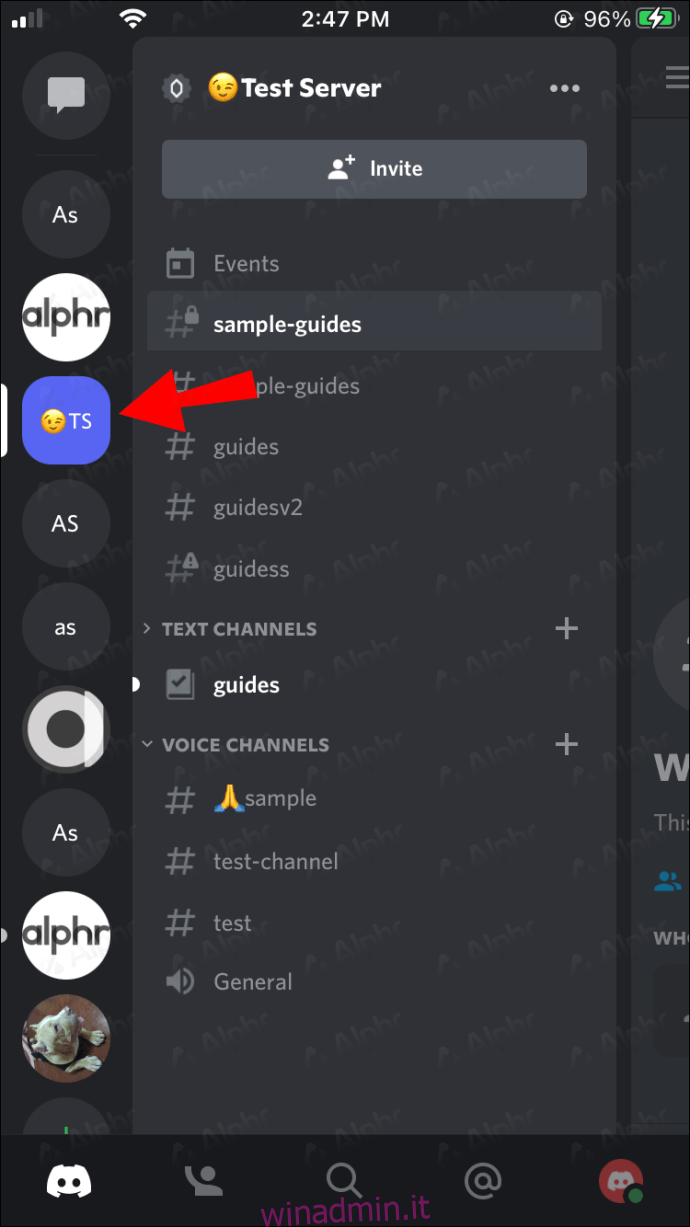
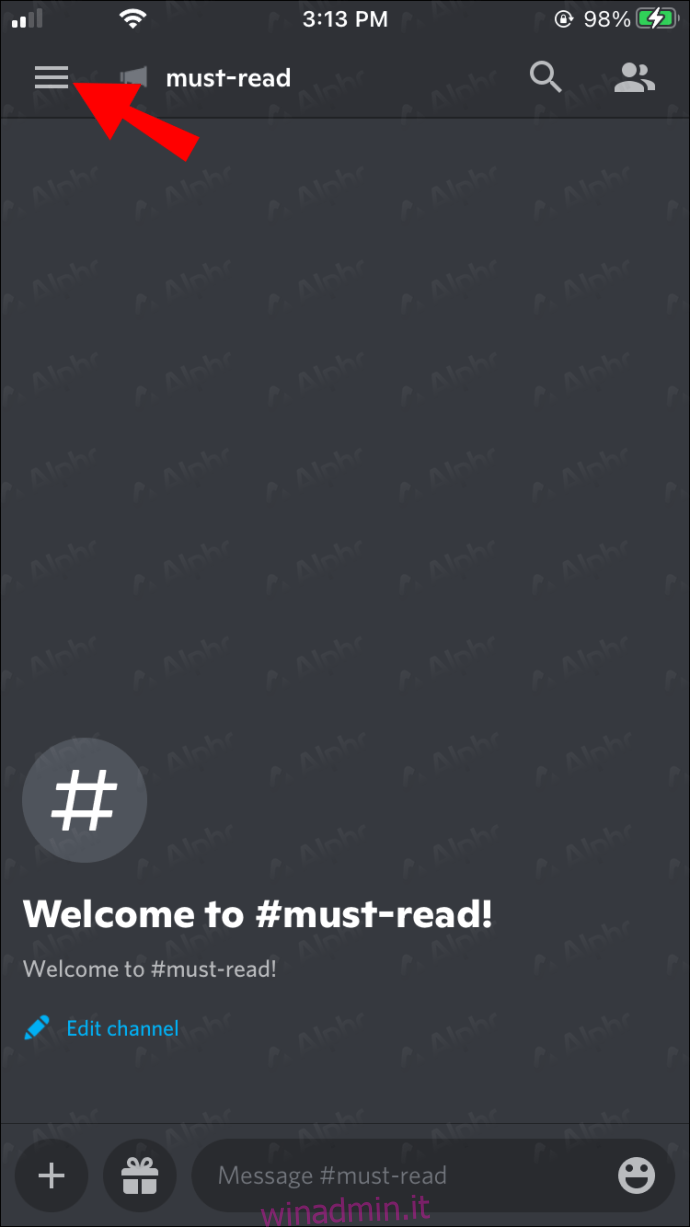
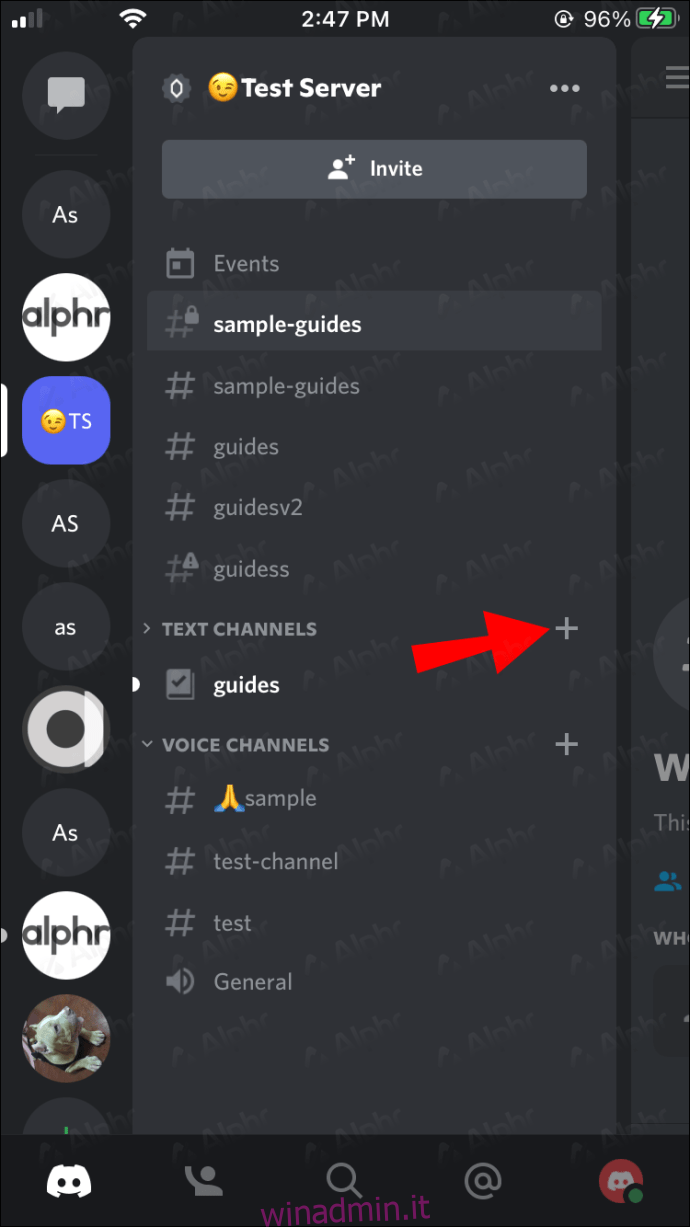
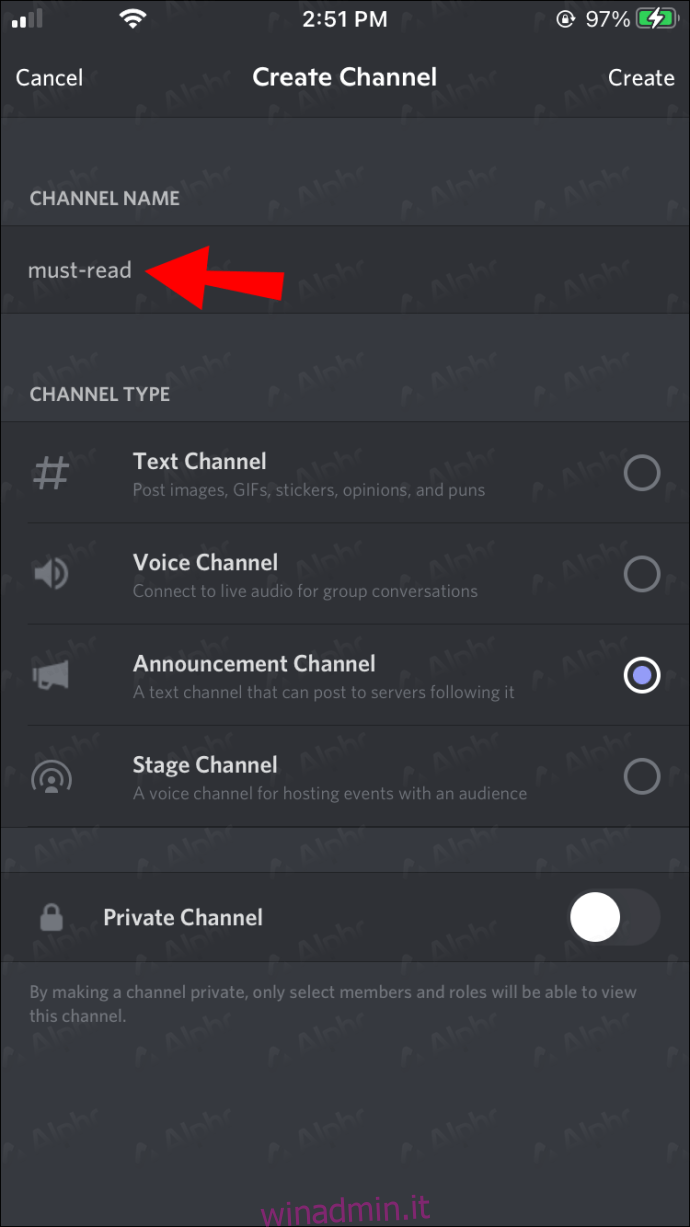
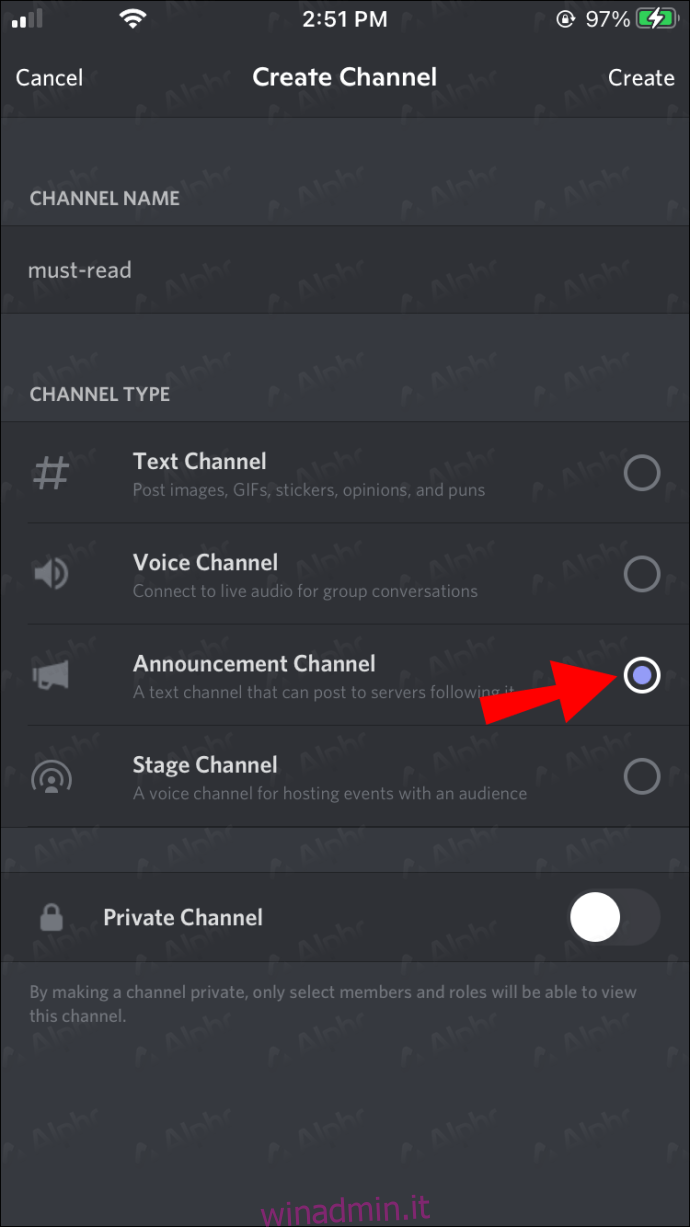
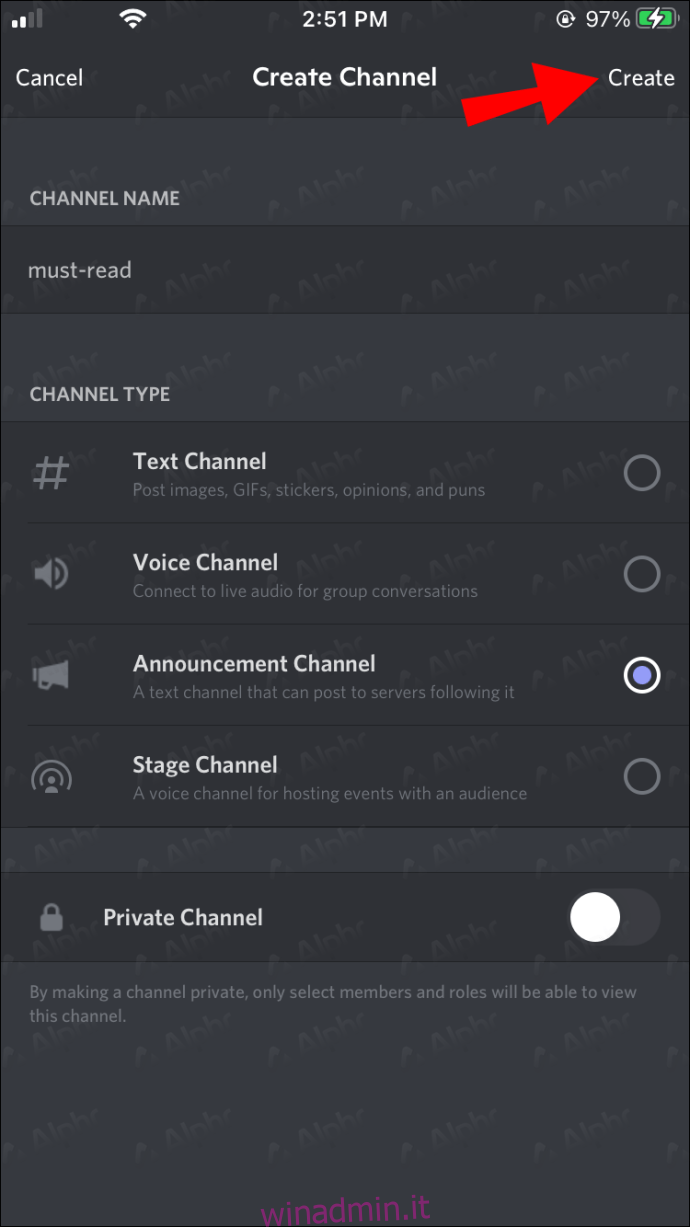
Chiunque abbia poteri di moderazione può anche convertire un canale esistente in un canale di annunci su un iPhone seguendo questi passaggi:
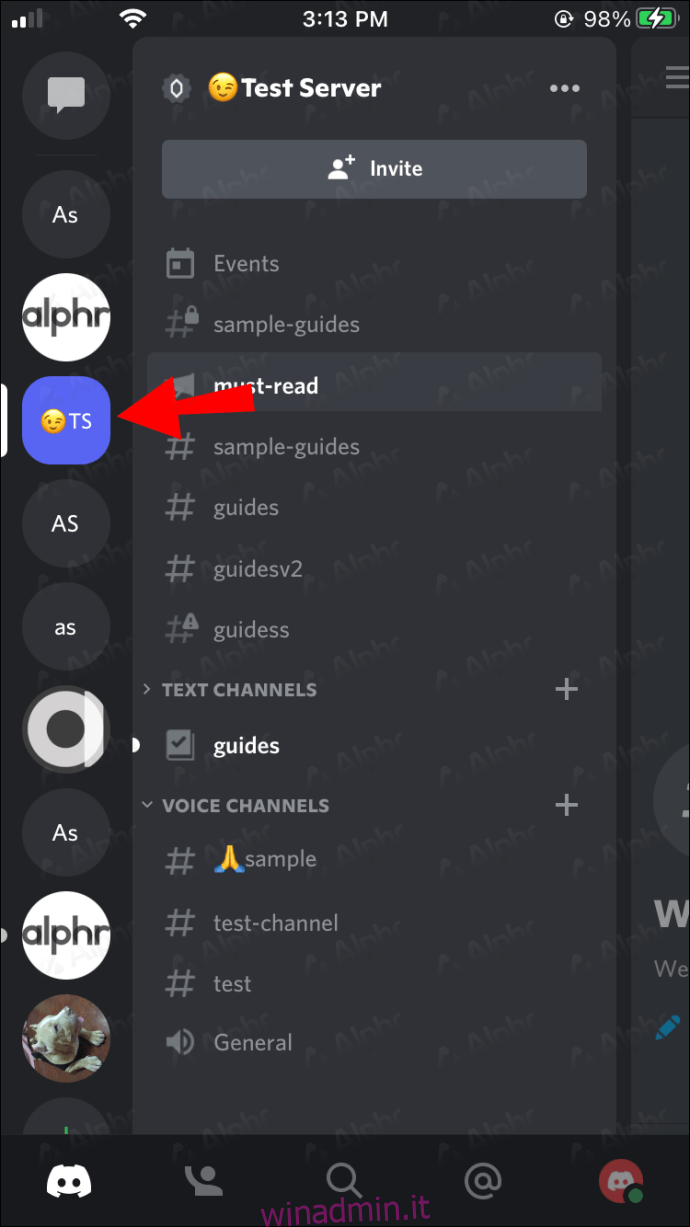
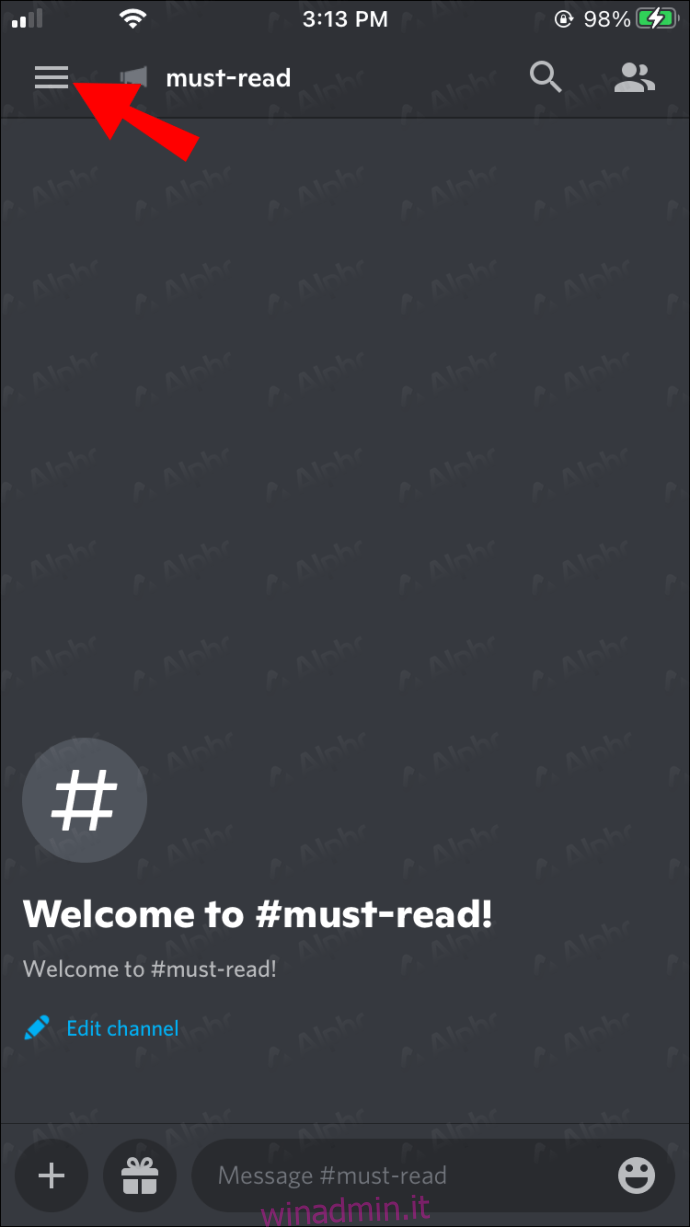
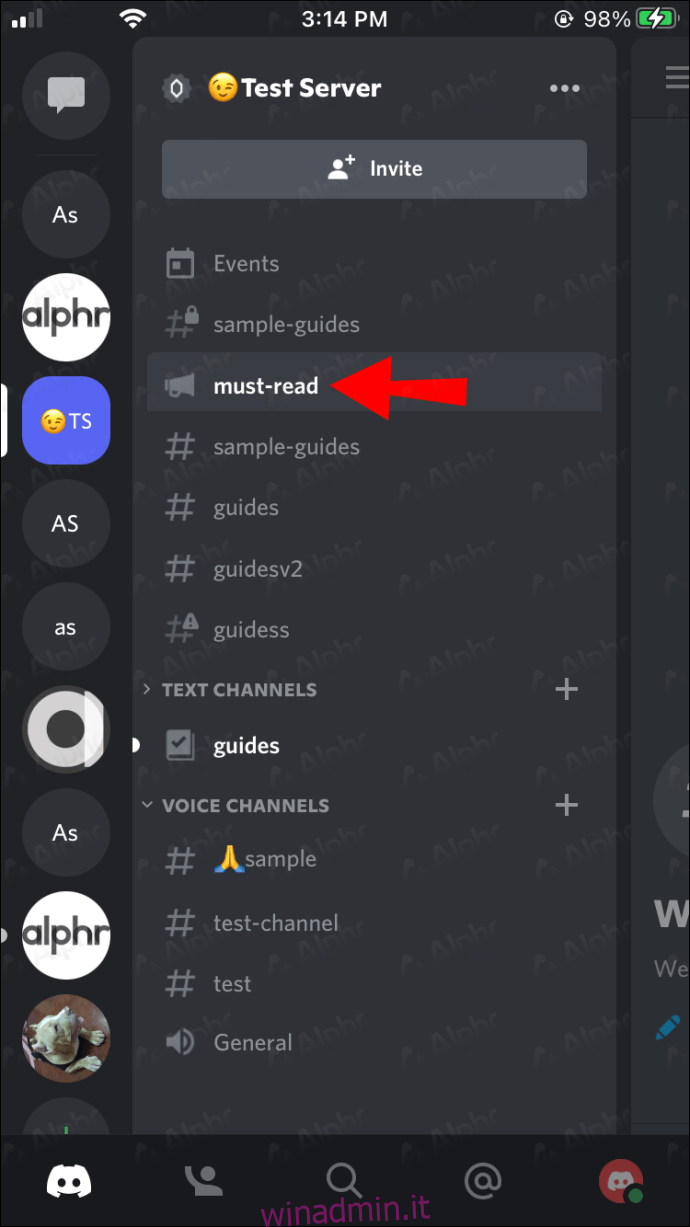
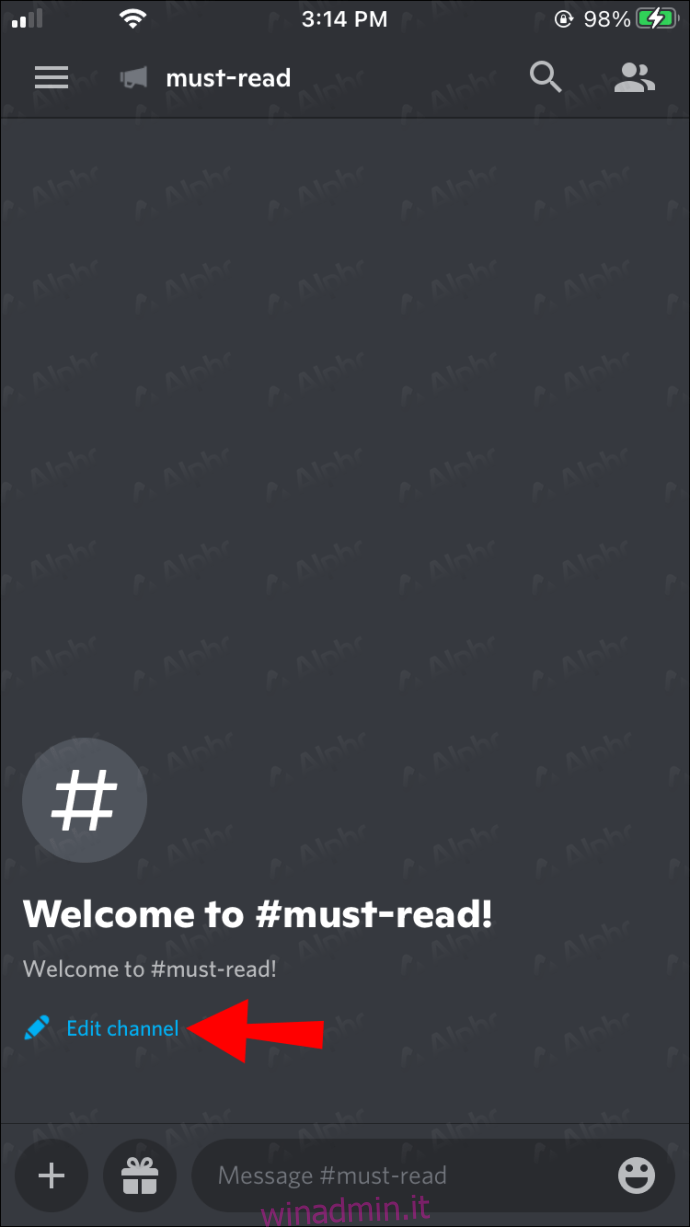
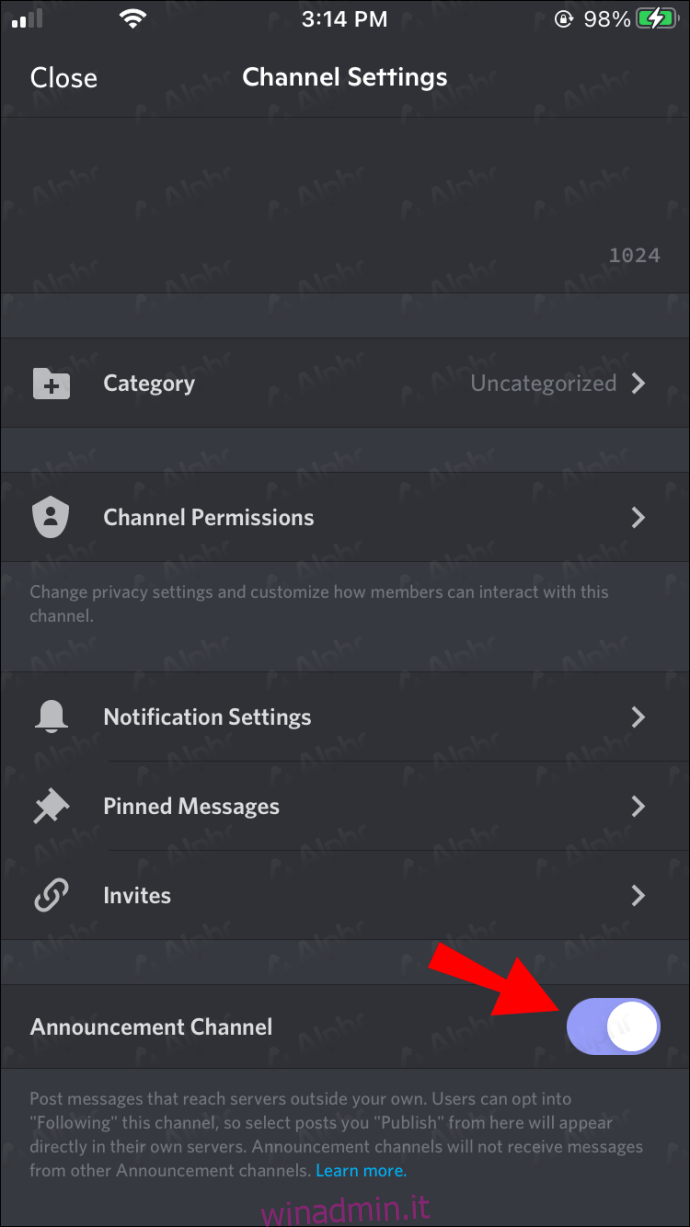
Non è necessario tornare al PC per apportare queste modifiche, poiché Discord è completamente ottimizzato per i dispositivi mobili, anche con moderazione.
Come aggiungere canali di annunci in Discord su un dispositivo Android
Se sei abituato a utilizzare Discord per iPhone, passare a un dispositivo Android non è difficile. Puoi trovare gli stessi controlli anche su Discord per Android. Questa somiglianza include anche l’aggiunta di canali di annunci, tra le altre funzioni.
Se sei un utente Android, segui questi passaggi:
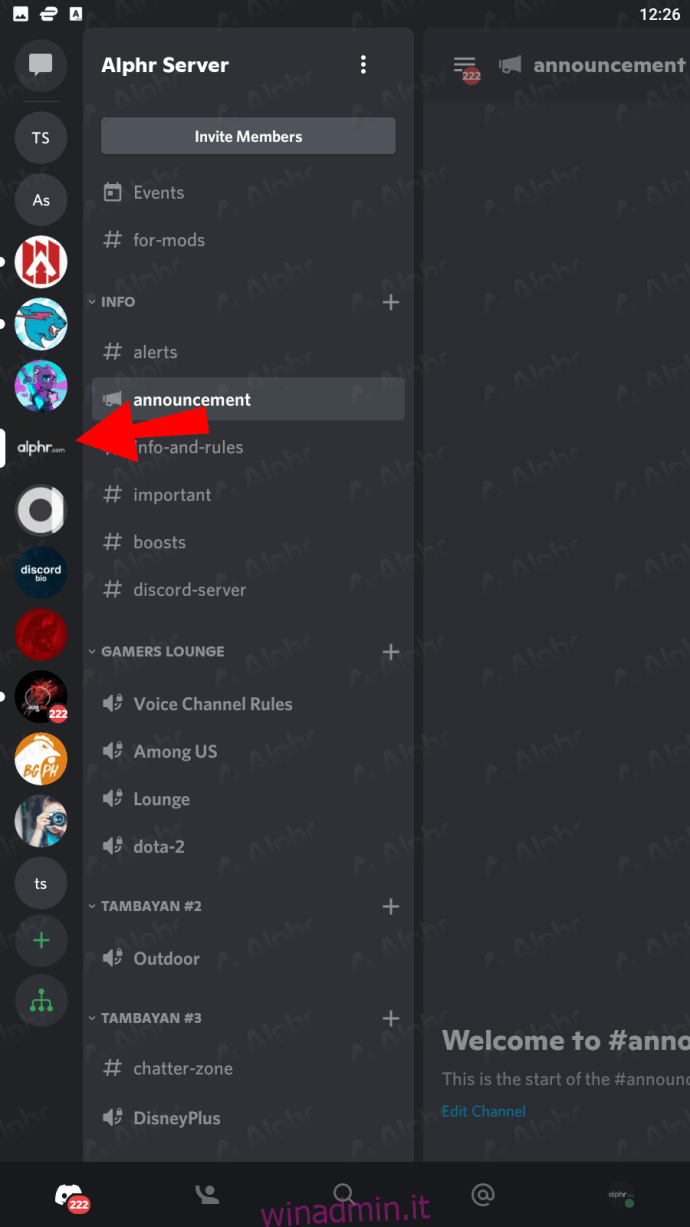
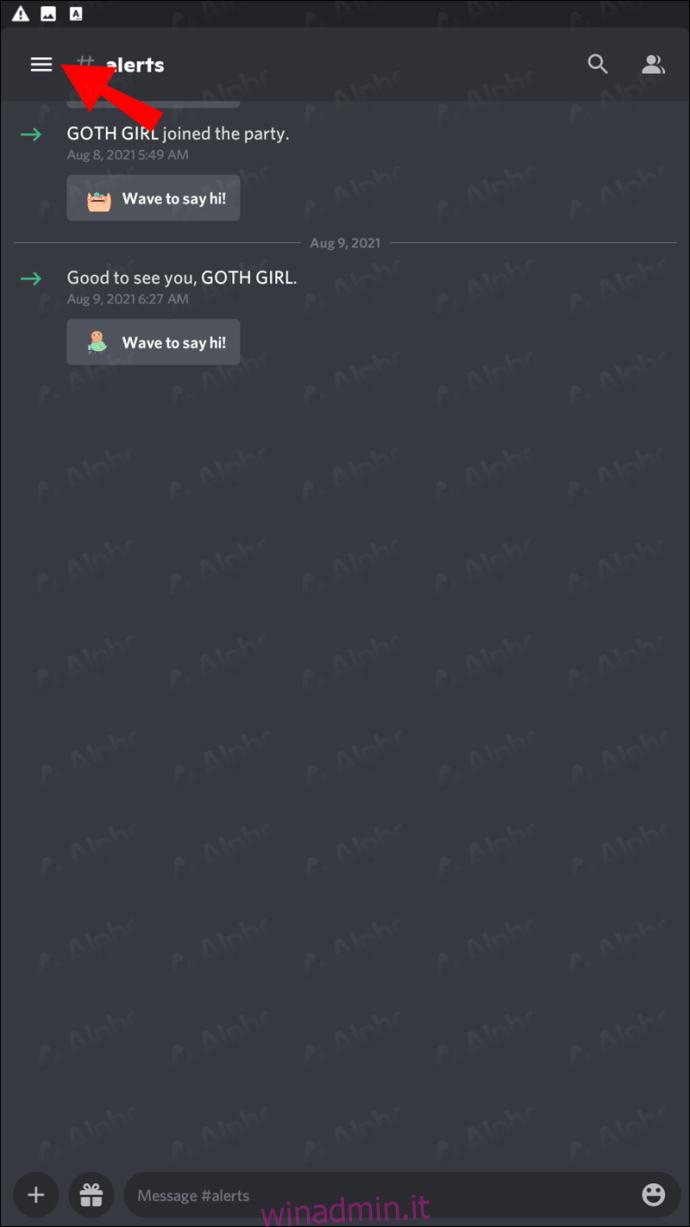
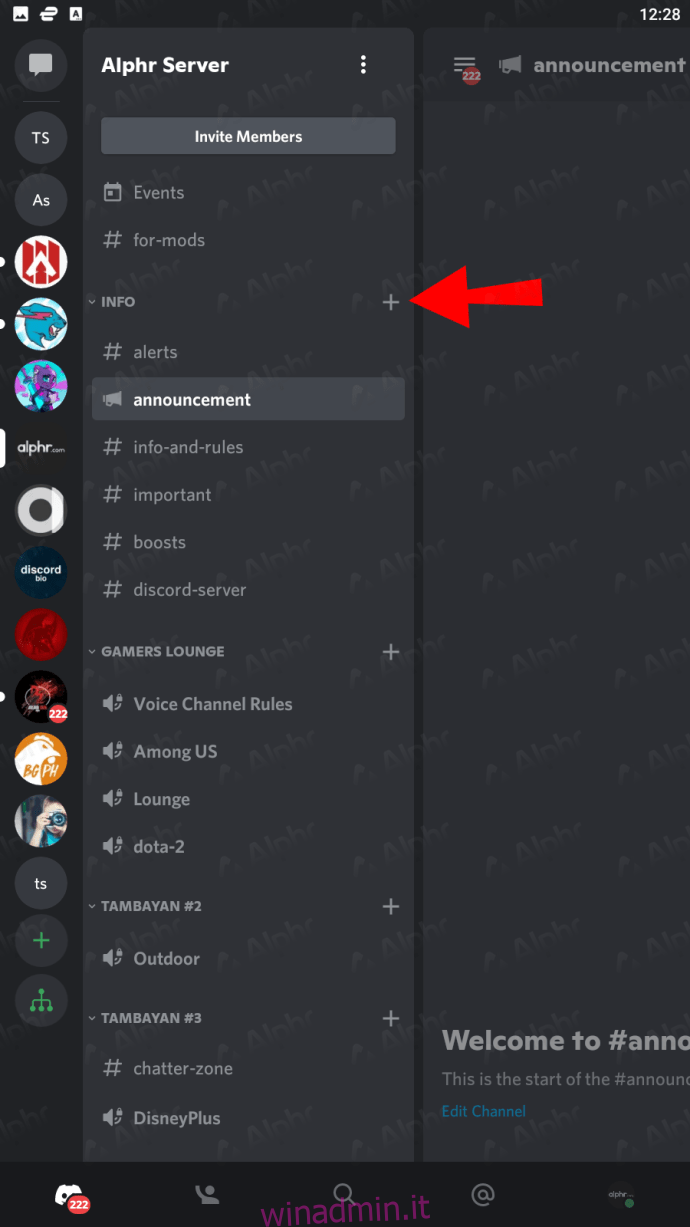
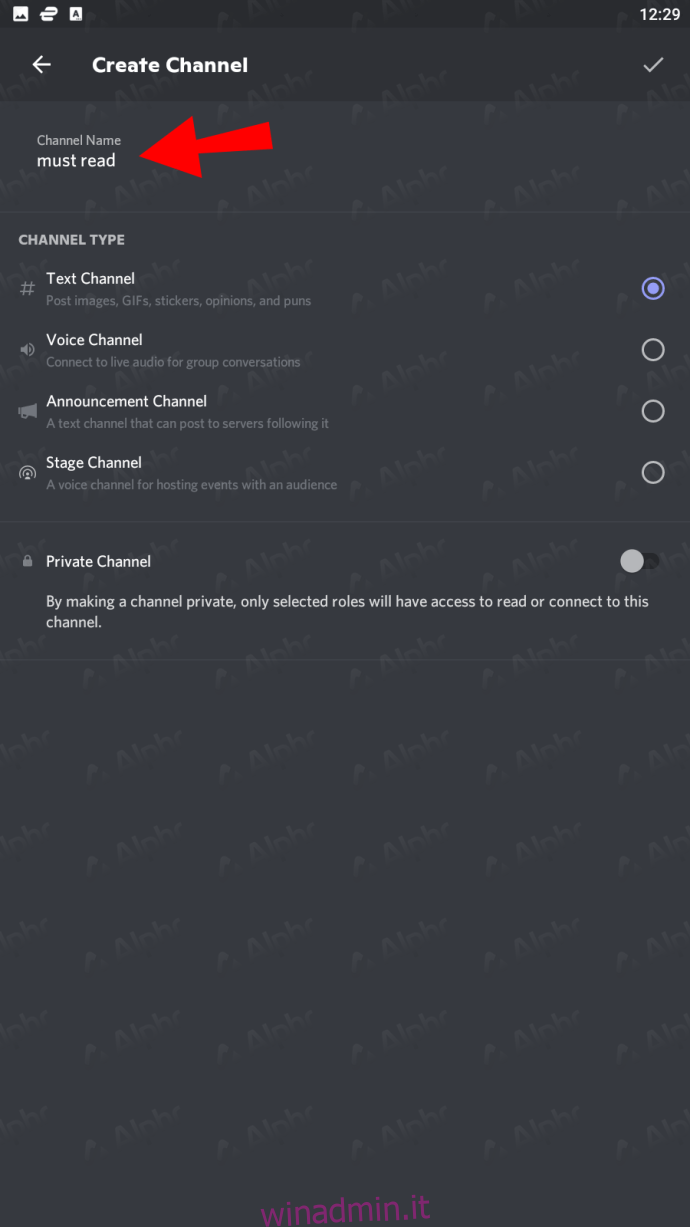
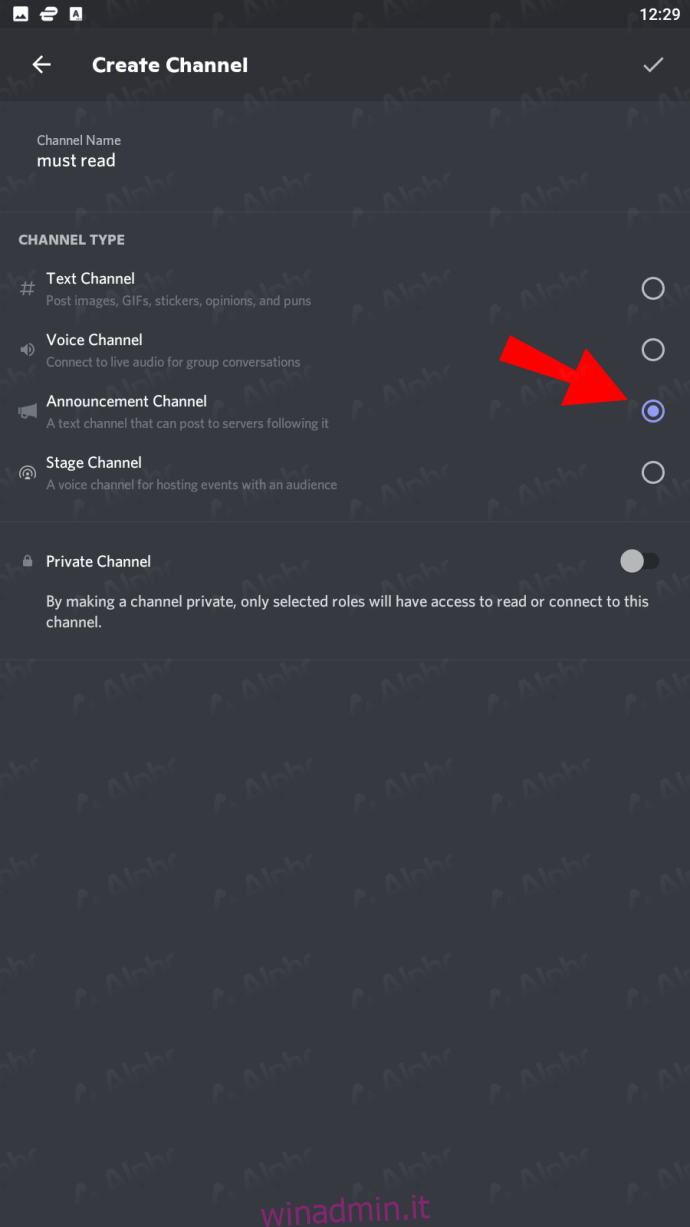
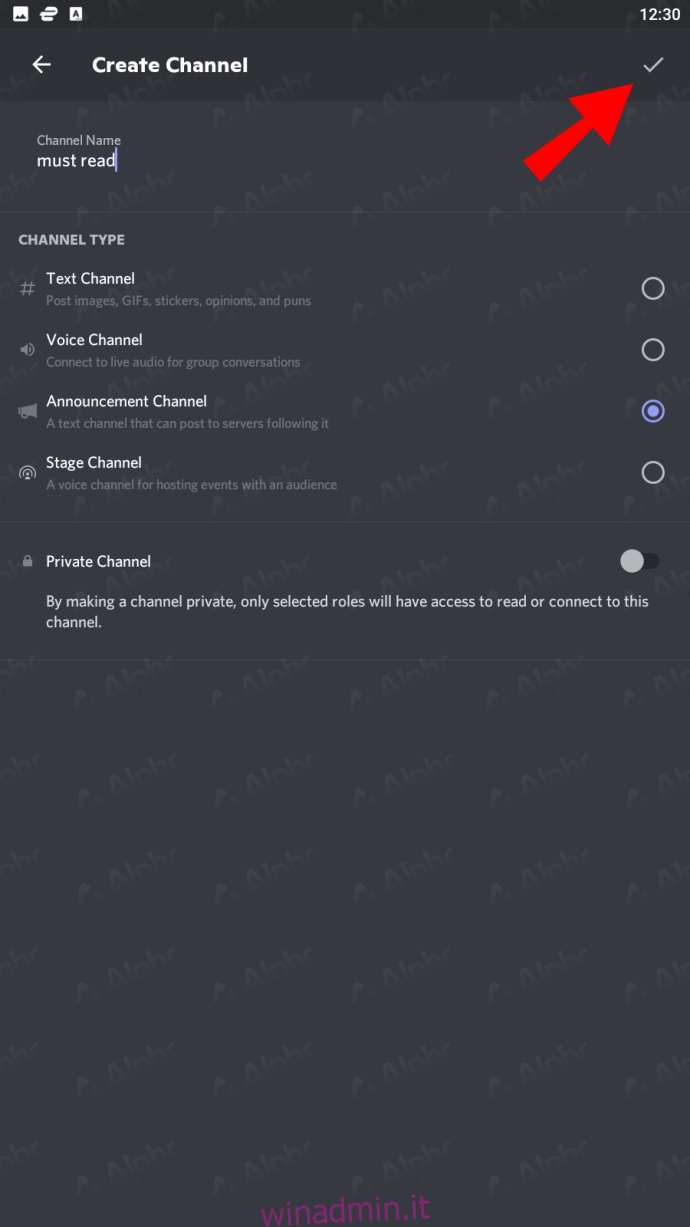
Se desideri riutilizzare un canale esistente, ecco le istruzioni:
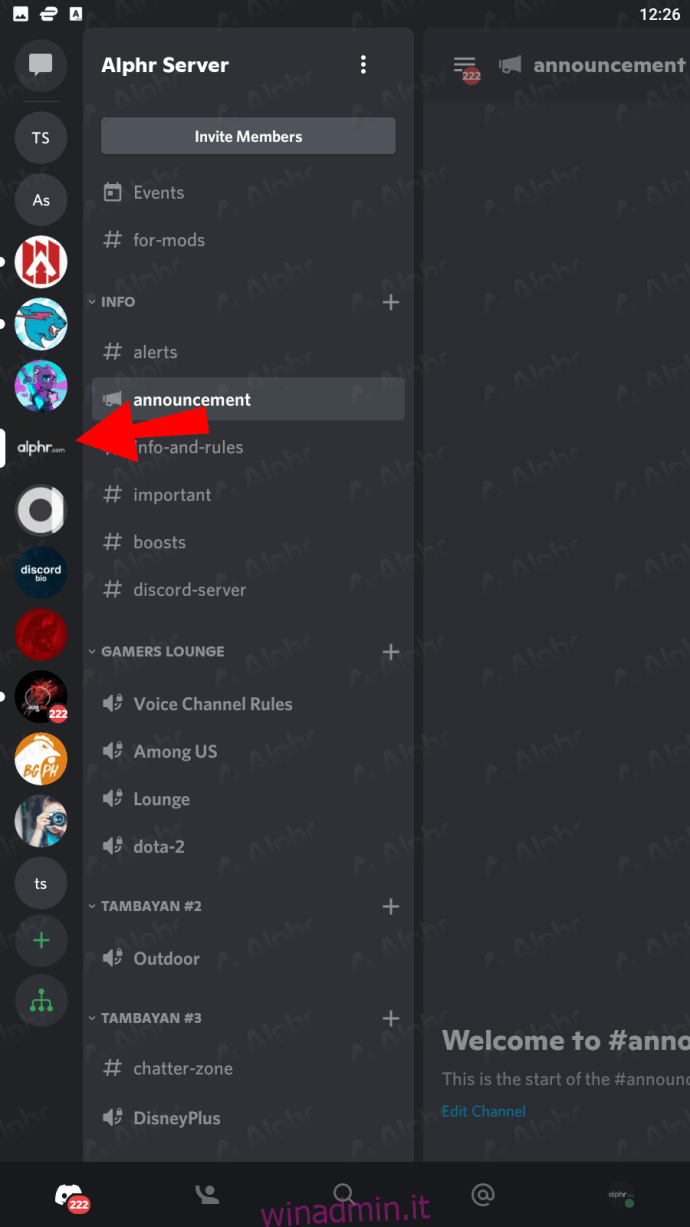
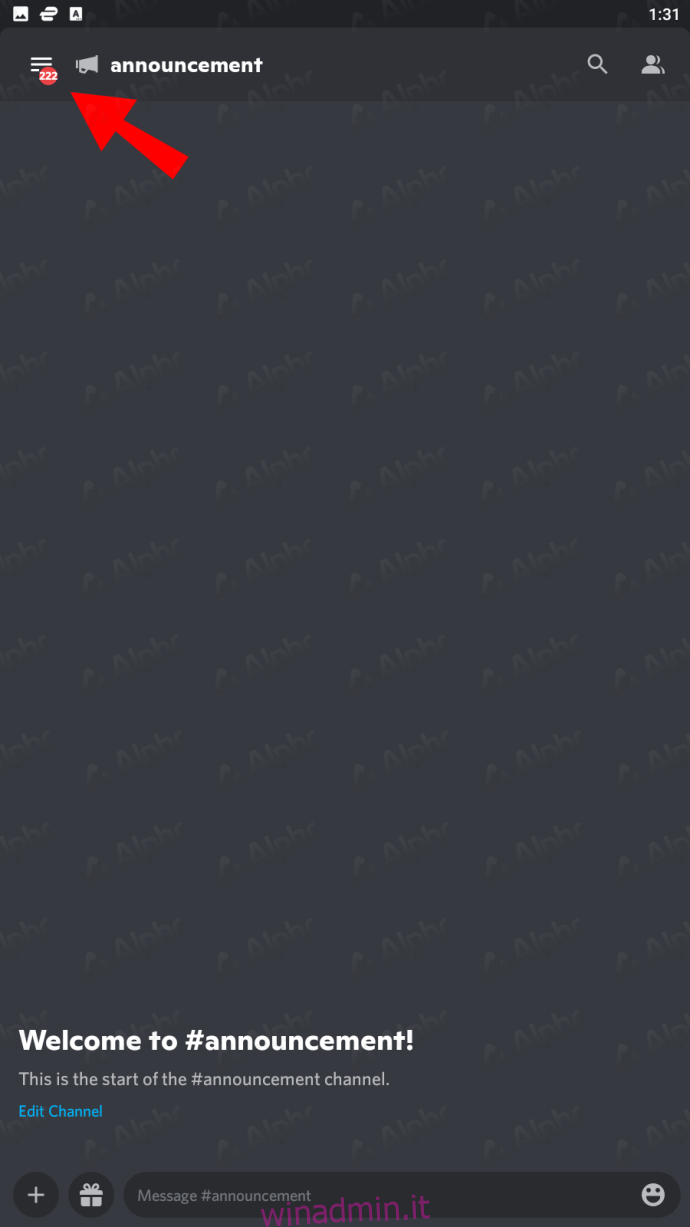
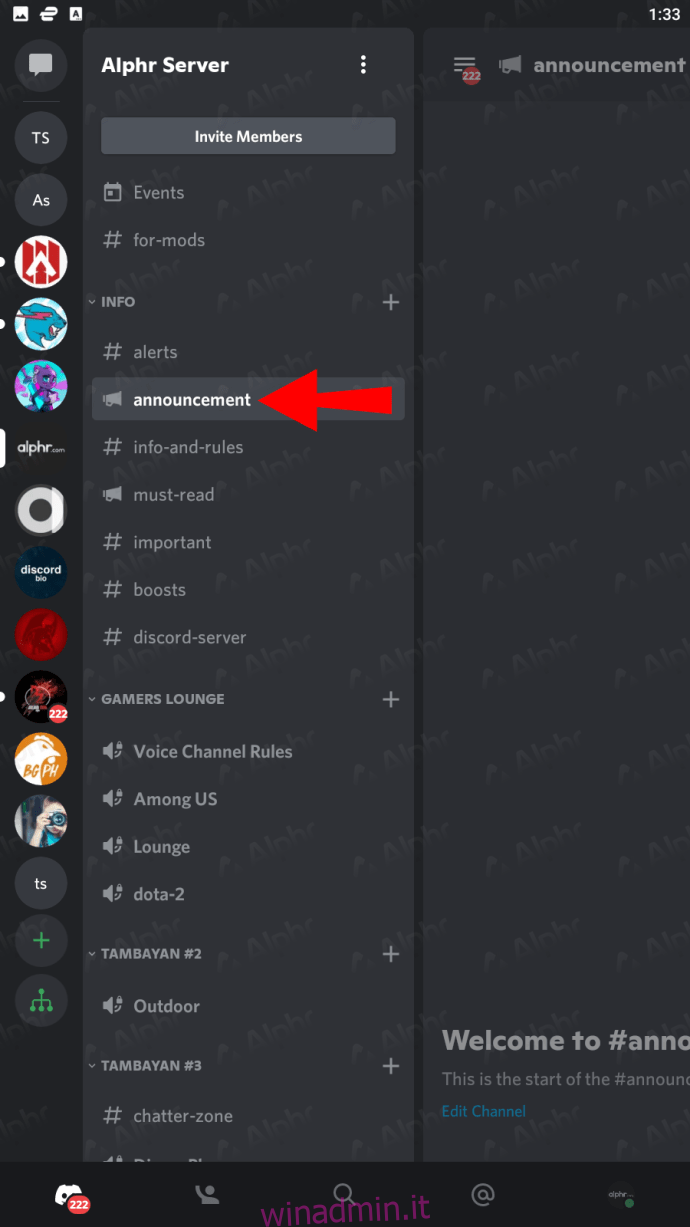
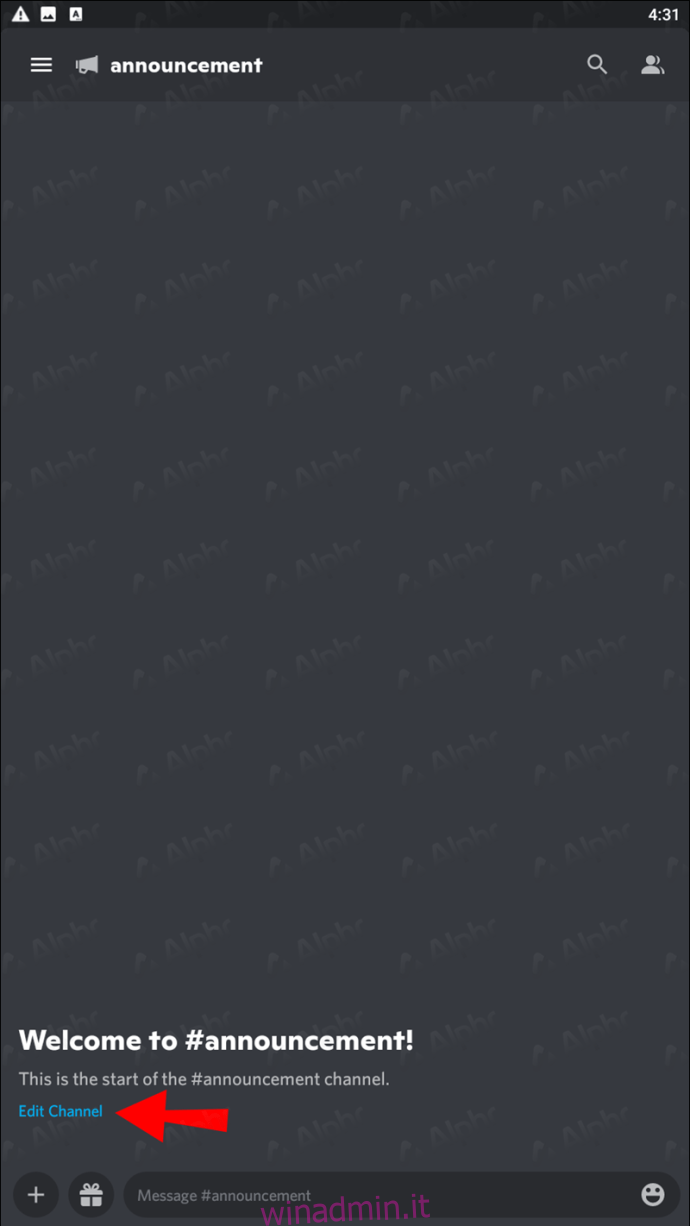

Come aggiungere canali di annunci in Discord su un iPad
Gli iPad sono fondamentalmente grandi iPhone, il che significa che Discord funziona allo stesso modo su entrambi i dispositivi. Beneficia di uno schermo più grande e persino della possibilità di utilizzare uno stilo o un mouse e una tastiera sugli iPad. Tuttavia, ci concentreremo invece sui controlli touch screen.
Il processo per iPad va così:
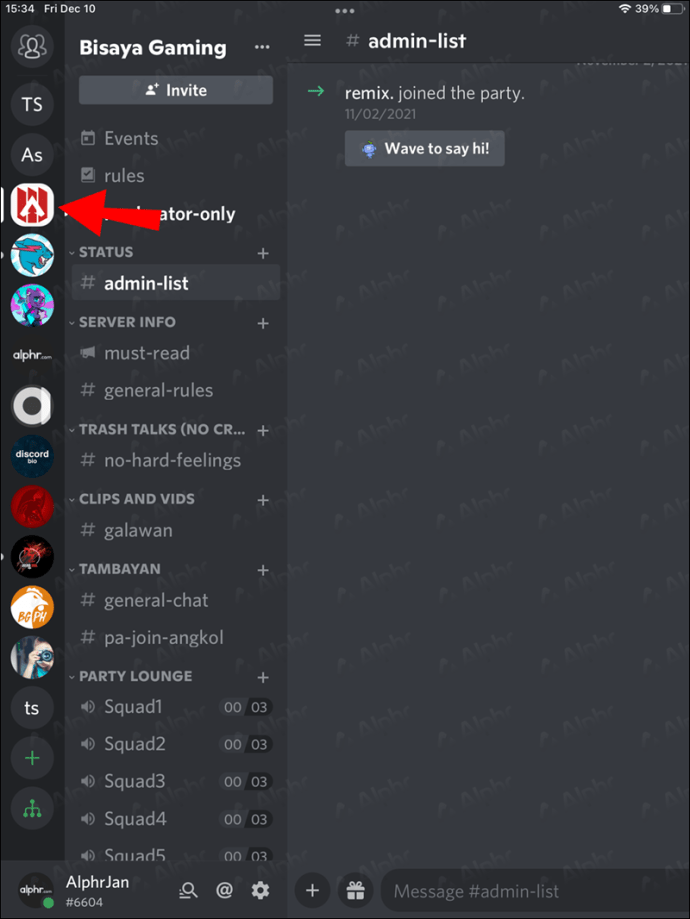
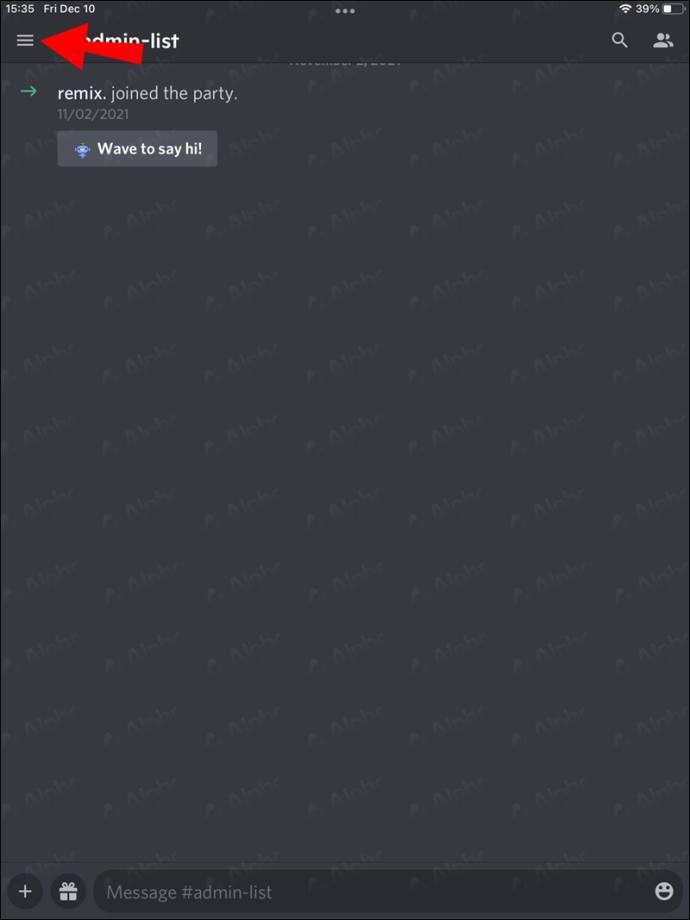
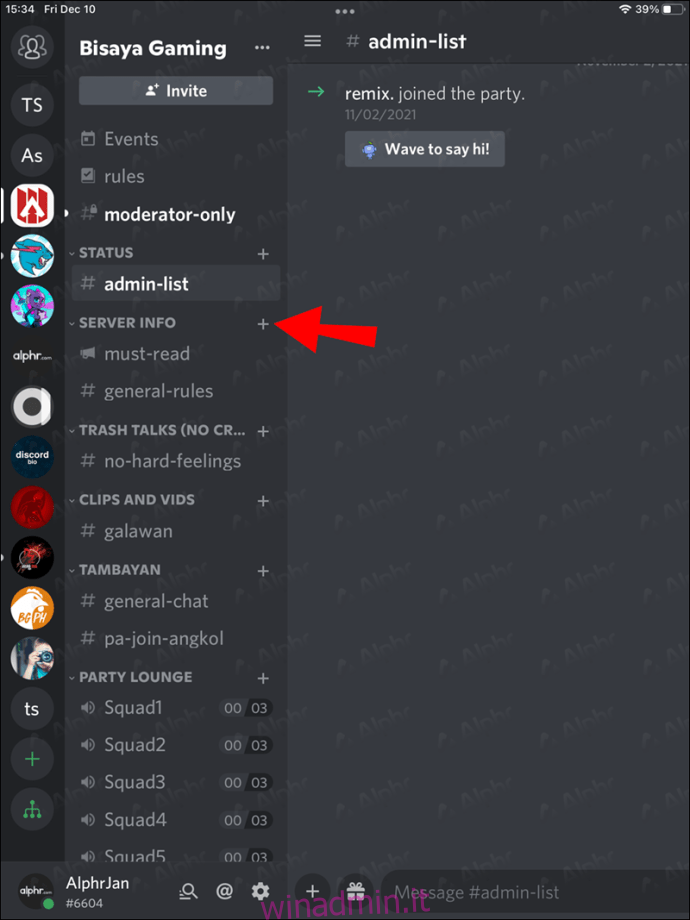
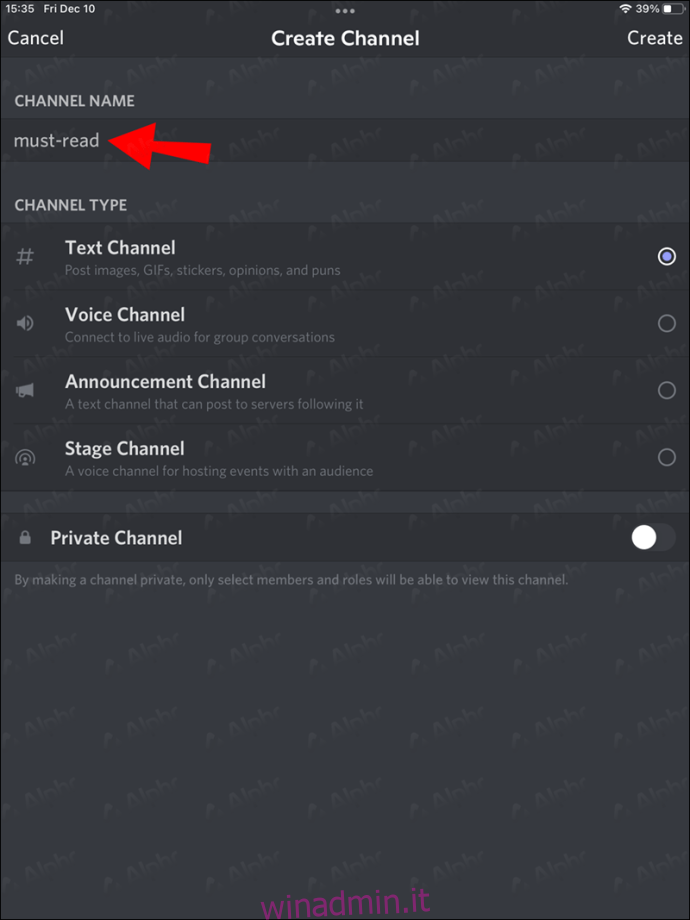
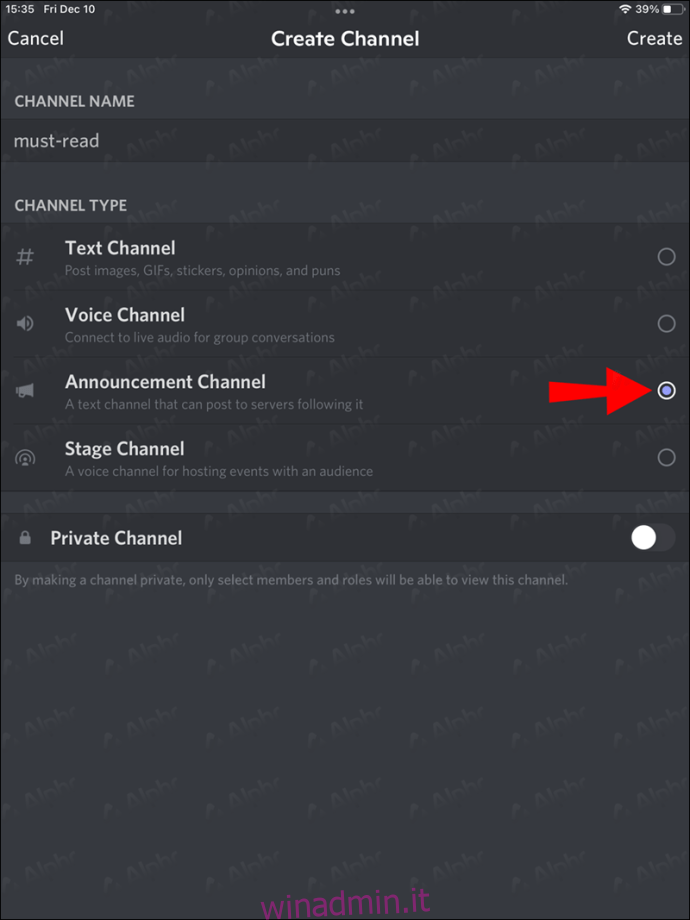
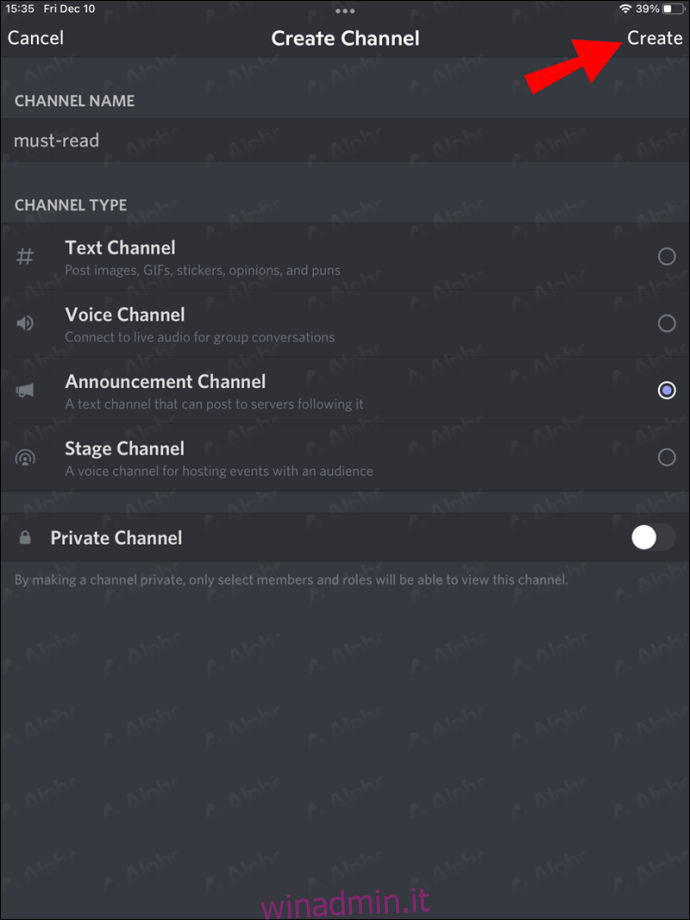
Per quanto riguarda la conversione di un canale normale in un canale di annunci, attenersi alle seguenti istruzioni:
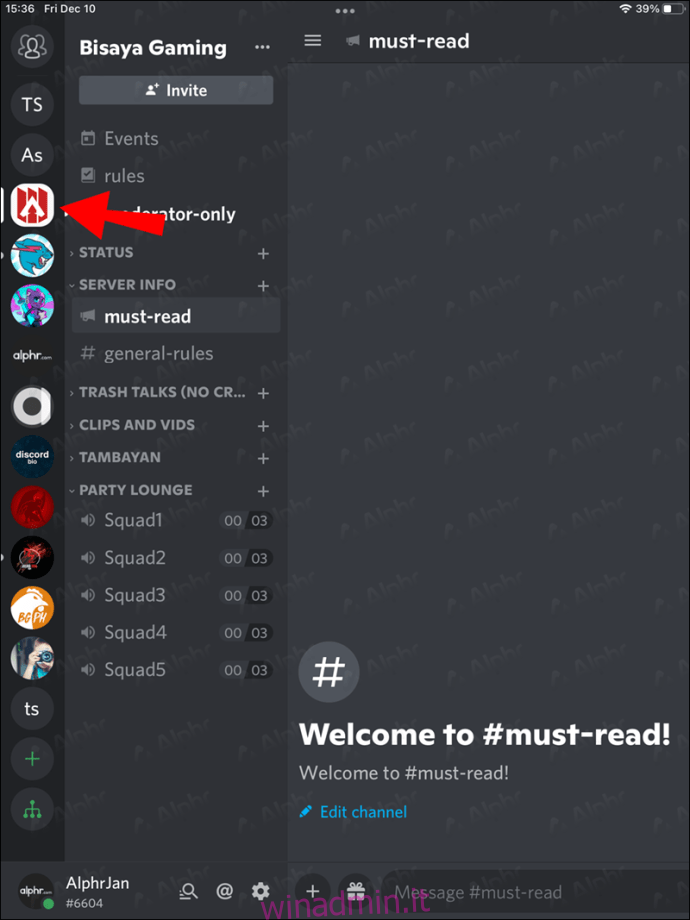
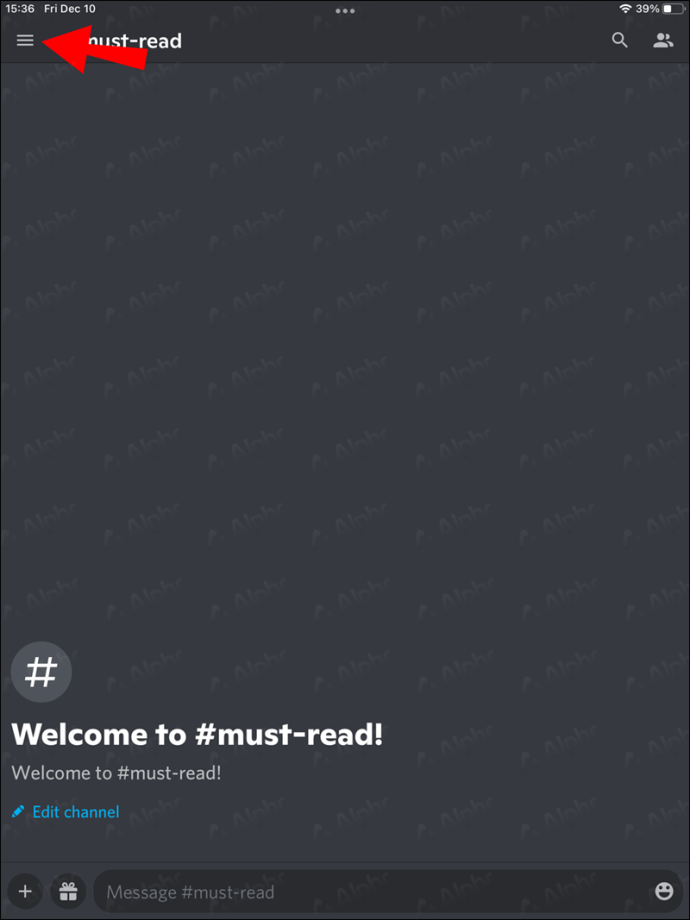
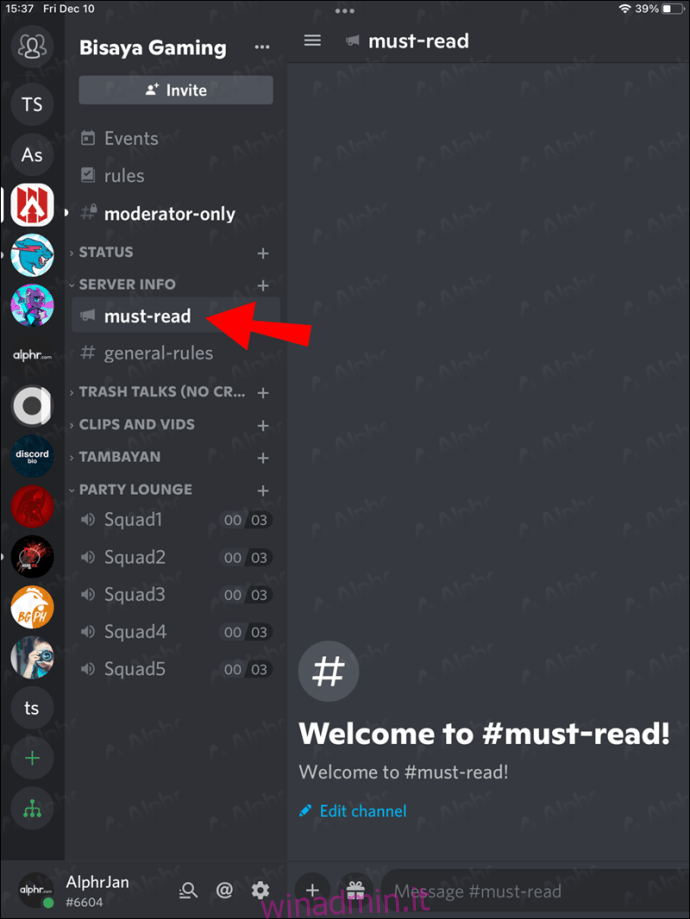
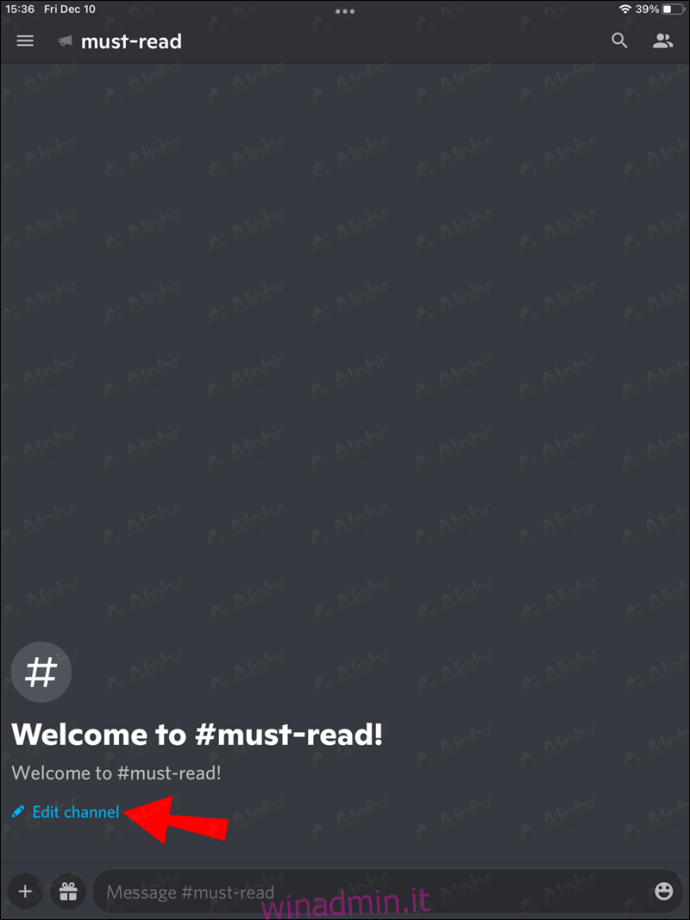
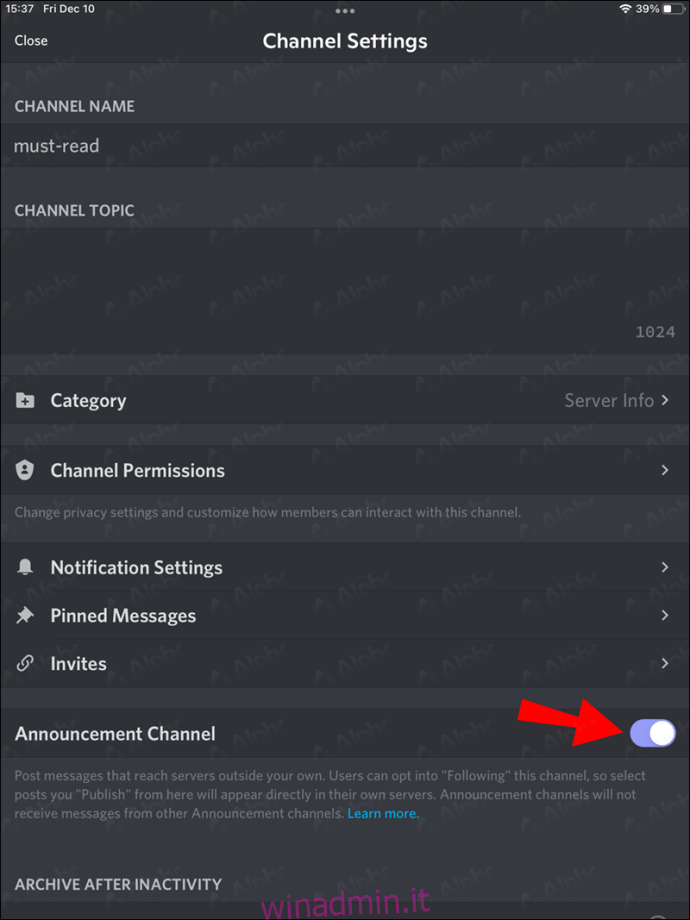
Ascolta, tutti
Consentire ai membri del server di vedere tutti gli annunci in un canale è abbastanza conveniente. Sebbene i passaggi per diventare un server della comunità siano piuttosto complessi, questi server godono di alcuni vantaggi unici. La transizione a un server della community vale la pena se stai cercando di crescere e rimanere organizzato.
Segui qualche canale di annuncio? Quanti ne segui? Fatecelo sapere nella sezione commenti qui sotto.

